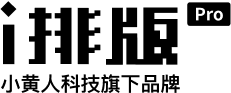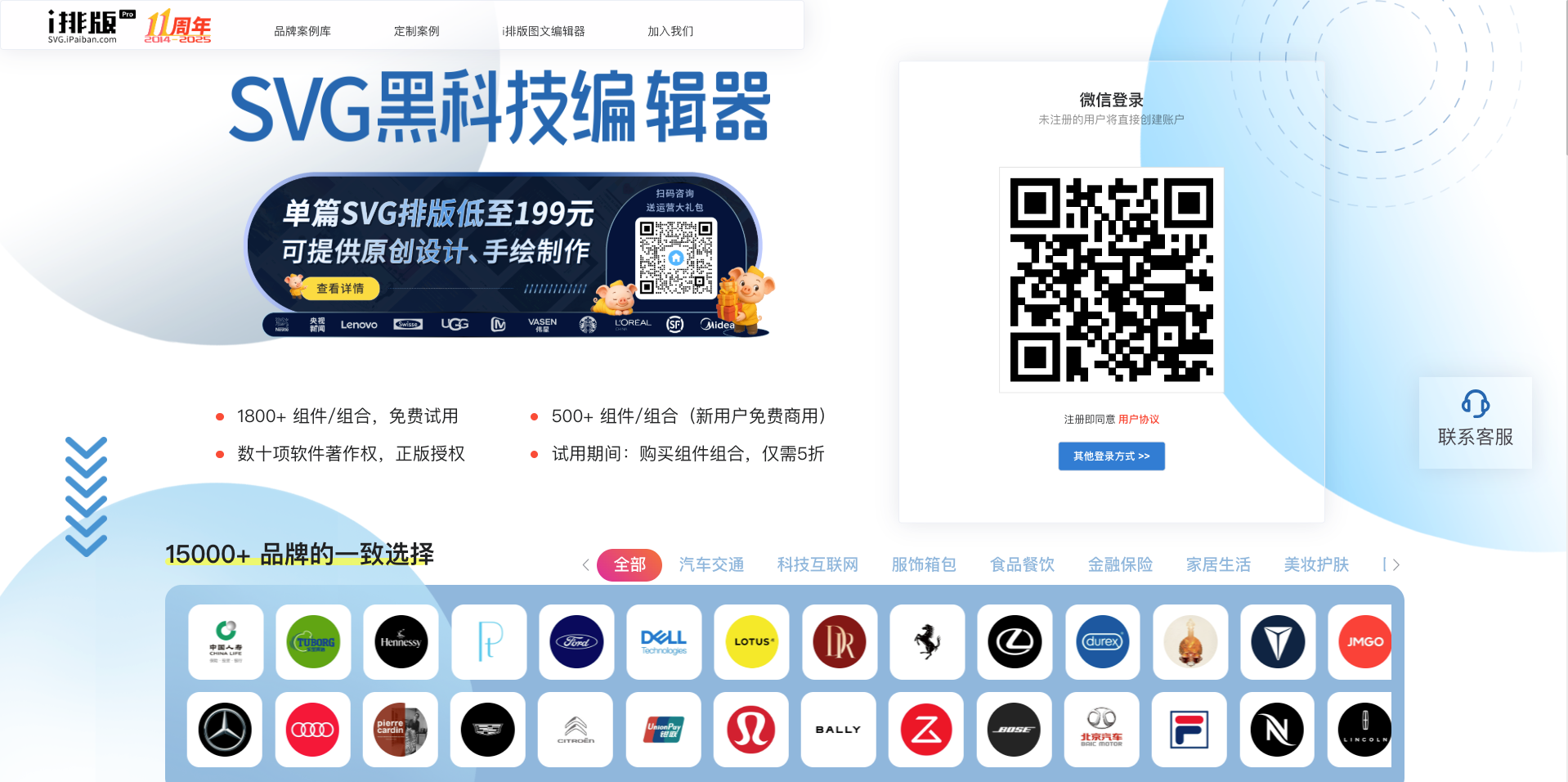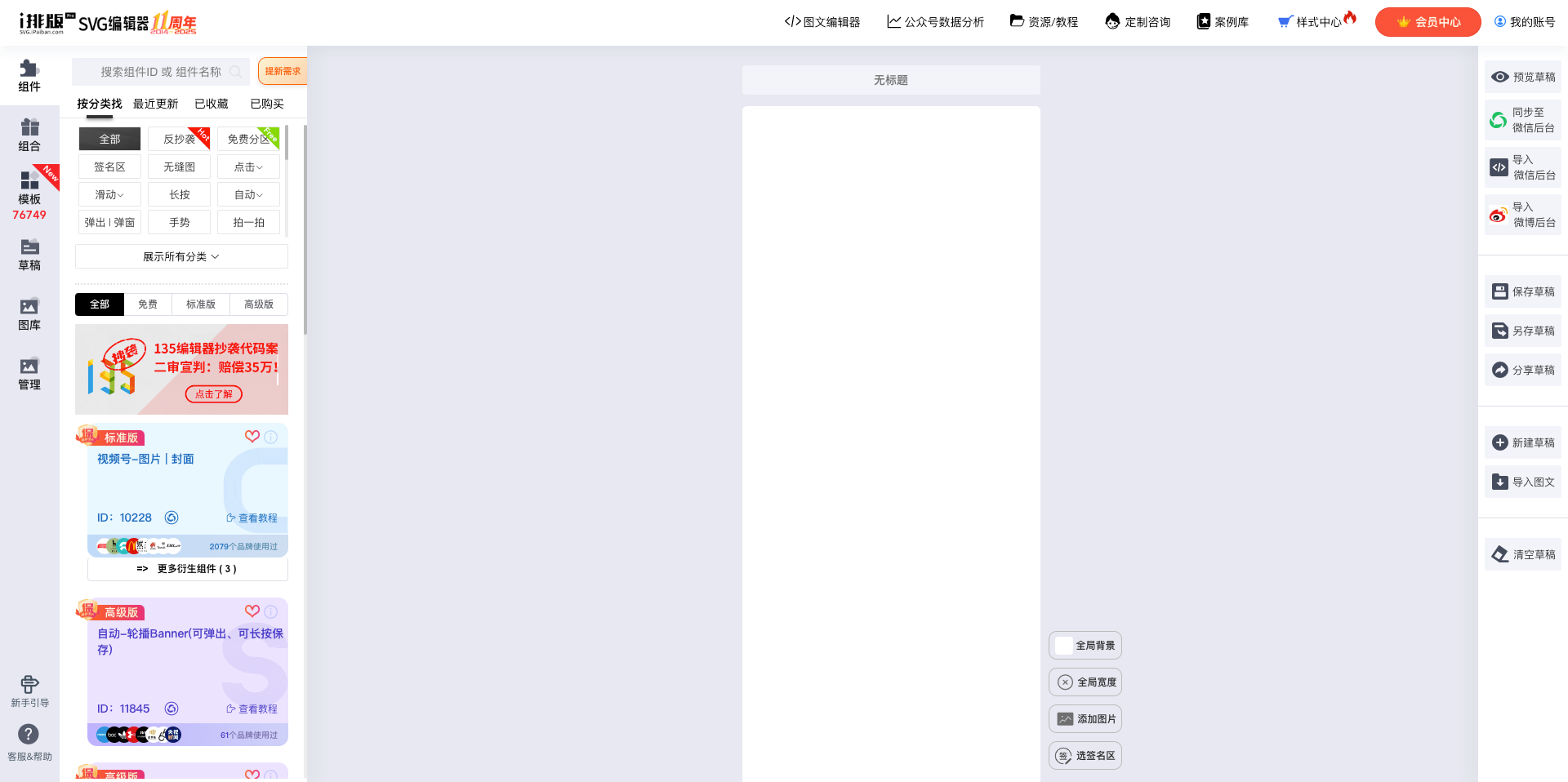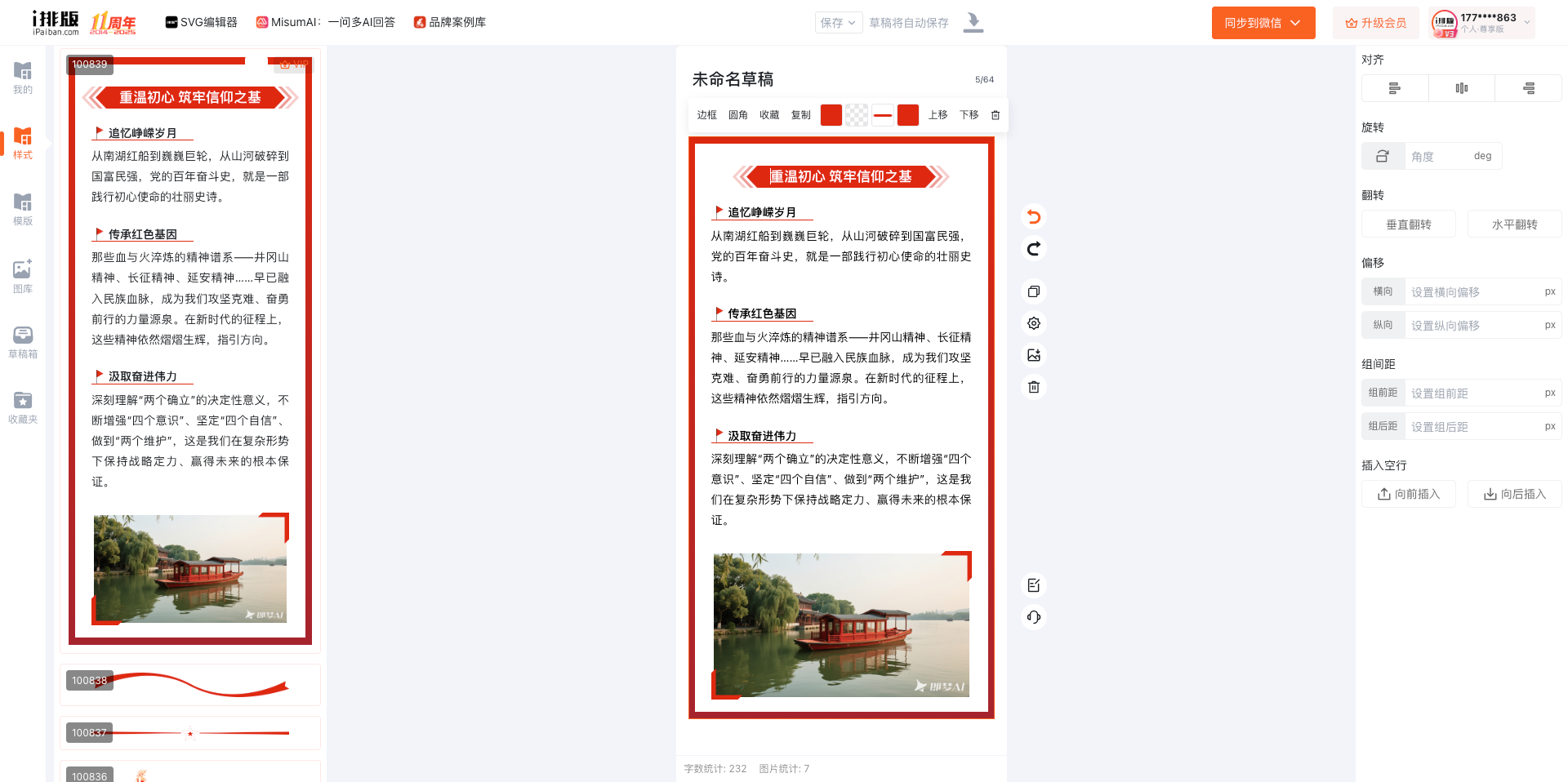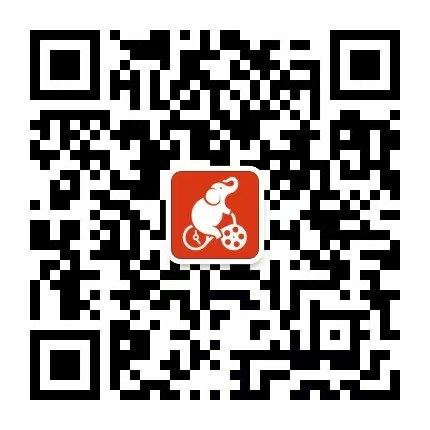如何使用i排版
SVG 黑科技编辑器
i 排版 SVG 黑科技编辑器是专为公众号打造的动态交互内容制作工具,可生成点击展开、滑动切换、悬浮动效等吸睛 SVG 效果,打破常规图文的静态局限,适合用于活动宣传、产品介绍、创意推文等场景,核心操作步骤如下:
1. 进入编辑器:
- 登录后,首页会显示 “SVG 黑科技”“图文编辑”“模板中心” 等核心入口,点击 “SVG 黑科技” 即可进入专属编辑界面(首次使用会弹出简易功能引导,可快速了解核心按钮位置)
2. 选择组件/模版
- 模板库选用:左侧 “模板库” 按效果分类(如 “点击交互”“滑动动效”“数据可视化”),包含 “点击显示全文”“SVG 多图切换”“节日动态贺卡” 等预设模板,点击模板即可直接套用,省去从零搭建的时间;
- 新建自定义项目:若需个性化设计,点击右上角 “新建空白项目”,系统会生成一个空白画布(默认尺寸适配公众号图文宽度,无需手动调整),支持自由组合组件。
3. 编辑内容与动效设置:
- 基础内容编辑:编辑器页面左侧可添加组件、组合、模版等,选中组件后添加至画布任意位置
- 动效参数配置:选中需添加动效的组件,右侧会弹出 “动效设置” 面板,可根据组件配置合适的参数(如点击后图片、动画时长等)
4. 预览与导出发布:
- 效果预览:点击右上角的 “预览” 按钮,生成预览二维码,用手机微信扫码即可查看真实场景下的动效(需注意:电脑端预览仅显示静态布局,手机端预览才能看到完整交互效果),若发现动效错位或卡顿,可返回编辑器调整组件位置或动效参数;
- 导出方式选择:确认效果无误后,黑科技编辑器提供两种常用方式:
- 同步至微信后台:需完成公众号授权,选择目标公众号后,内容会直接同步至公众号素材库,无需手动复制代码;
- 导入微信后台:若未授权公众号,可选择此方式,复制生成的 SVG 代码后,登录微信公众号后台,可通过黑科技小插件导入代码
i排版图文编辑器
i 排版图文编辑器主打高效排版与样式美化,内置海量现成排版模板和设计元素,无需掌握专业设计技能,即可快速制作符合公众号风格的图文内容,适合日常推文、资讯分享、知识科普等常规内容创作,操作流程如下:
进入编辑器
- 打开主流浏览器(推荐 Chrome),输入 i排版图文编辑器地址(n.ipaiban.com),扫码即可完成登陆
编辑内容
- 内容导入:可点击顶部 “导入” 按钮,选择 “导入公众号文章”(输入公众号文章链接,即可一键导入原文内容,即可对文章进行二次修改)
- 素材添加:在文本工具条和左侧图库中可上传本地素材或选择已上传的图片添加到内容中;插入素材后,选中素材调整大小或对齐方式(支持左对齐、居中对齐、右对齐)
排版美化操作
- 基础格式设置:选中文本内容,可通过工具条的 “字体”“字号”“颜色”“加粗”“斜体”“下划线” 等按钮,调整文本样式(公众号建议正文字号 14-16 号,标题字号 18-22 号,确保阅读舒适度);
- 样式模板应用:左侧 “样式库” 按功能分类(如 “标题样式”“正文样式”“分割线”“引言”“二维码样式”),点击任意样式即可一键应用到当前光标所在位置;
- 个性化调整:应用样式后,若需修改颜色或文字,可双击样式中的文本直接编辑,或点击样式工具条,自定义背景色、边框色、圆角大小等参数,打造专属排版风格
同步发布
- 排版完成后,点击顶部 “同步到公众号” 按钮,选择已授权的公众号,点击 “确认同步”,内容会同步至公众号素材库的 “草稿” 分类中;登录微信公众号后台,在 “素材管理” 中找到同步的草稿,确认内容无误后,即可点击 “保存并群发” 完成发布(同步过程中若提示 “授权失效”,需重新在 i 排版后台完成公众号授权)
两种编辑器的适用场景与使用技巧
场景选择建议:
若需制作有交互感、吸睛的创意内容(如活动邀请函、产品功能拆解、节日特辑),优先使用SVG 黑科技编辑器;
若仅需快速完成常规图文的排版美化(如日常资讯、干货分享),选择图文编辑器更高效,节省操作时间。
实用技巧:
使用 SVG 黑科技编辑器时,避免添加过多动效组件(建议单篇不超过 5 个复杂动效),防止内容加载缓慢,影响用户体验;
在图文编辑器中,可将常用的排版组合(如 “标题样式 + 正文样式 + 分割线”)保存为 “我的样式”,后续使用时直接调用,进一步提升排版效率。
文章标签